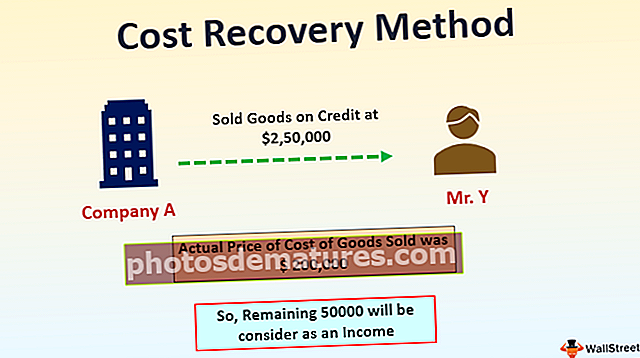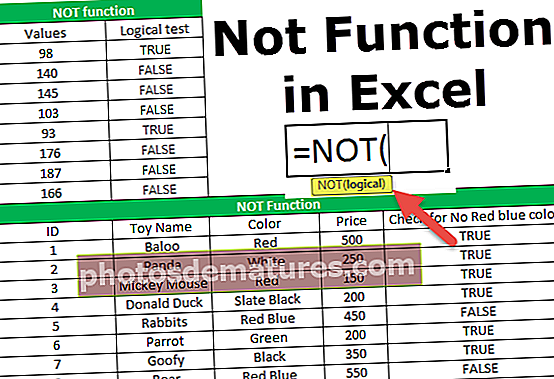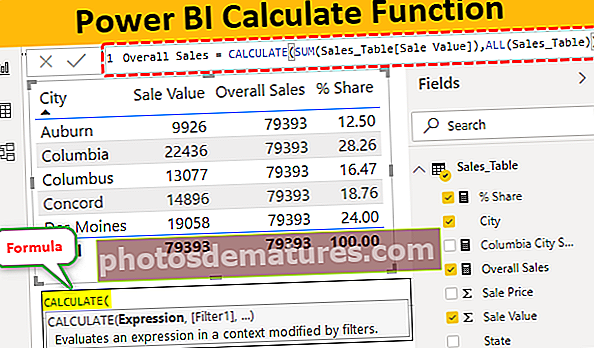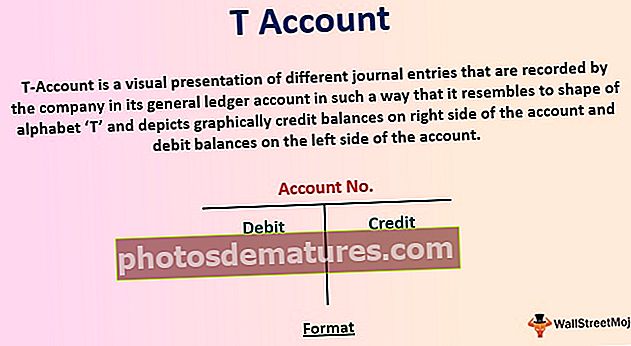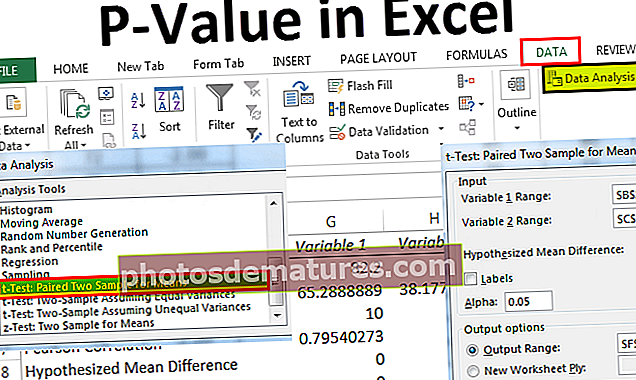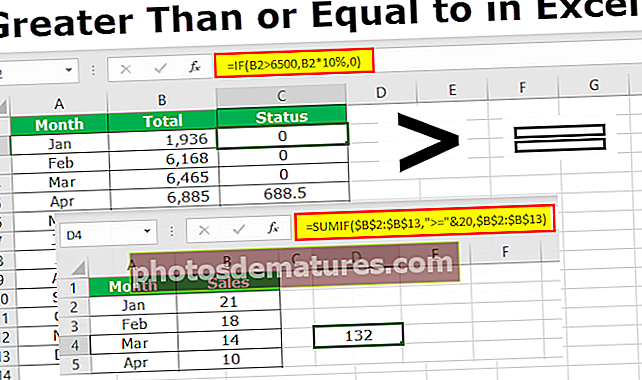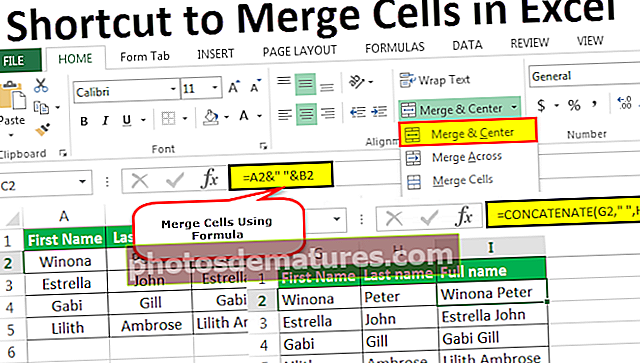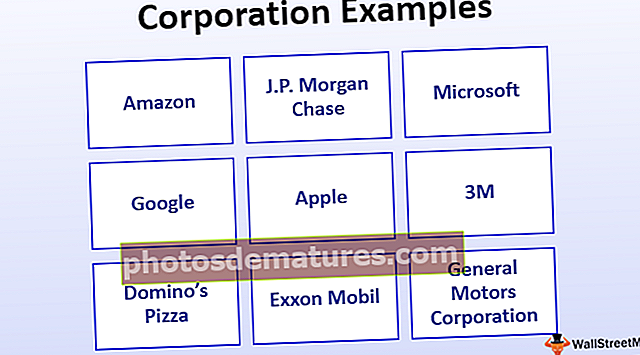வி.பி.ஏ வெட்டும் | எக்செல் விபிஏ | இல் வெட்டும் எடுத்துக்காட்டுகள் முறைகள்
எக்செல் விபிஏ வெட்டும்
வி.பி.ஏ வெட்டும் இரண்டு அல்லது அதற்கு மேற்பட்ட வரம்பின் குறுக்குவெட்டான வரம்பு பொருளைப் பெற பயன்படுத்தப்படுகிறது. வெட்டும் வரம்பு புள்ளியைக் கண்டுபிடிக்க குறைந்தபட்சம் இரண்டு வரம்புகள் வழங்கப்பட வேண்டும். மற்ற அனைத்து வாதங்களும் தேவையின் அடிப்படையில் விருப்பமானவை.
VBA INTERSECT சூத்திரத்தின் தொடரியல் கீழே உள்ளது.

- வரம்பாக Arg1: முதல் வெட்டும் வரம்பு.
- வரம்பாக Arg2: இரண்டாவது வெட்டும் வரம்பு.
கீழேயுள்ள எடுத்துக்காட்டுகளில் சில பயனுள்ள நுட்பங்களைப் பார்ப்போம்.
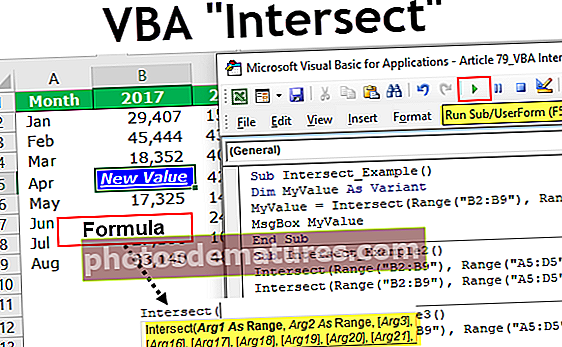
எடுத்துக்காட்டுகள்
இந்த VBA இன்டர்செக்ட் எக்செல் வார்ப்புருவை இங்கே பதிவிறக்கம் செய்யலாம் - VBA இன்டர்செக்ட் எக்செல் வார்ப்புருஎடுத்துக்காட்டு # 1
எடுத்துக்காட்டாக, கீழே உள்ள தரவைப் பயன்படுத்தவும்.

படி 1: மாறியை மாறுபாடு என அறிவிக்கவும்.
குறியீடு:
துணை குறுக்குவெட்டு_ உதாரணம் () மங்கலான MyValue மாறுபாடு முடிவு துணை

படி 2: இந்த மாறிக்கு குறுக்குவெட்டு சூத்திரத்தின் மூலம் மதிப்பை ஒதுக்கலாம்.
குறியீடு:
துணை குறுக்குவெட்டு_ எடுத்துக்காட்டு () மங்கலான MyValue மாறுபாடு MyValue = குறுக்குவெட்டு (இறுதி துணை

படி 3: முதல் வரம்பை பி 2 முதல் பி 9 வரை தேர்ந்தெடுக்கவும்.
குறியீடு:
துணை குறுக்குவெட்டு_ உதாரணம் () மங்கலான MyValue மாறுபாடு MyValue = குறுக்குவெட்டு (வரம்பு ("B2: B9"), முடிவு துணை 
படி 4: A5 முதல் D5 வரையிலான இரண்டாவது வரம்பைத் தேர்ந்தெடுக்கவும்.
குறியீடு:
துணை குறுக்குவெட்டு_ எடுத்துக்காட்டு () மங்கலான MyValue மாறுபாடு MyValue = குறுக்குவெட்டு (வரம்பு ("B2: B9"), வரம்பு ("A5: D5") முடிவு துணை 
படி 5: நாங்கள் இங்கே இரண்டு வரம்புகளுடன் மட்டுமே சோதனை செய்கிறோம். சூத்திரத்தை மூடி, VBA செல் முகவரியாக முறையைத் தேர்ந்தெடுக்கவும்.
குறியீடு:
துணை குறுக்குவெட்டு_ உதாரணம் () மங்கலான MyValue மாறுபாடு MyValue = குறுக்குவெட்டு (வரம்பு ("B2: B9"), வரம்பு ("A5: D5")). முகவரி முடிவு துணை 
படி 6: VBA இல் உள்ள செய்தி பெட்டியில் மதிப்பைக் காட்டு.
குறியீடு:
துணை குறுக்குவெட்டு_ எடுத்துக்காட்டு () மங்கலான MyValue மாறுபாடு MyValue = குறுக்குவெட்டு (வரம்பு ("B2: B9"), வரம்பு ("A5: D5")). முகவரி MsgBox MyValue End Sub 
சரி, நாங்கள் முடித்துவிட்டோம், செய்தி பெட்டியில் எதைப் பெறுவோம் என்று பாருங்கள்.

இதன் விளைவாக B5 ஆக வழங்கப்பட்டது, அதாவது வழங்கப்பட்ட வரம்பின் குறுக்குவெட்டு புள்ளியின் செல் முகவரி.
VBA INTERSECT முறையைப் பயன்படுத்தி இதைப் போல, நாம் இன்னும் பல விஷயங்களைச் செய்யலாம்.
எடுத்துக்காட்டு # 2
குறுக்குவெட்டு கலத்தைத் தேர்ந்தெடுக்கவும்
வழங்கப்பட்ட வரம்பின் குறுக்குவெட்டு கலத்தைத் தேர்ந்தெடுக்க, கீழே உள்ள குறியீட்டைப் பயன்படுத்தவும்.
குறியீடு:
துணை குறுக்குவெட்டு_உதவி 2 () குறுக்குவெட்டு (வரம்பு ("பி 2: பி 9"), வரம்பு ("ஏ 5: டி 5")). முடிவு துணை என்பதைத் தேர்ந்தெடுக்கவும் இது வழங்கப்பட்ட வரம்பின் குறுக்குவெட்டு கலத்தைத் தேர்ந்தெடுக்கும்.

எடுத்துக்காட்டு # 3
குறுக்குவெட்டு கலத்தின் தெளிவான உள்ளடக்கம்: வழங்கப்பட்ட வரம்பின் குறுக்குவெட்டு கலத்தின் உள்ளடக்கத்தை அழிக்க, கீழே உள்ள குறியீட்டைப் பயன்படுத்துகிறது.
குறியீடு:
துணை குறுக்குவெட்டு_உதவி 2 () குறுக்குவெட்டு (வரம்பு ("பி 2: பி 9"), வரம்பு ("ஏ 5: டி 5")). தெளிவான உள்ளடக்கங்கள் துணை எடுத்துக்காட்டு # 4
செல் வண்ணத்தின் பின்னணி மற்றும் குறுக்குவெட்டு கலத்தின் எழுத்துரு நிறத்தை மாற்றவும்: கீழேயுள்ள குறியீட்டைப் பயன்படுத்தி குறுக்குவெட்டு கலத்தின் பின்னணி நிறத்தையும், குறுக்குவெட்டு செல் மதிப்பின் எழுத்துரு நிறத்தையும் மாற்றுவதற்காக.
குறியீடு:
துணை குறுக்குவெட்டு_உதவி 2 () குறுக்குவெட்டு (வரம்பு ("பி 2: பி 9"), வரம்பு ("ஏ 5: டி 5")). கலங்கள்.இந்திய. வண்ணம் = rgbBlue குறுக்குவெட்டு (வரம்பு ("பி 2: பி 9"), வரம்பு ("ஏ 5: டி 5" )). Cells.Font.Color = rgbAliceBlue End Sub குறுக்குவெட்டு கலத்தின் மதிப்பை மாற்றவும்: குறுக்குவெட்டு செயல்பாட்டைப் பயன்படுத்தி, அந்த கலத்தின் மதிப்பை வேறு எதையாவது மாற்றலாம்.

மேலே உள்ள தரவுகளில், “B2: B9” & “A5: D5” வரம்பின் குறுக்குவெட்டு மதிப்பு செல் B5 ஆகும், அதாவது நீல நிறத்தால் குறிக்கப்பட்டுள்ளது. இப்போது செயல்பாட்டை வெட்ட இந்த வரம்பை வழங்குவதன் மூலம், நாம் உண்மையில் மதிப்பை வேறு ஏதாவது மாற்றலாம்.
கீழேயுள்ள குறியீடு மதிப்பை மாற்றும் 29398 “புதிய மதிப்பு” க்கு.
குறியீடு:
துணை குறுக்குவெட்டு_உதவி 3 () குறுக்குவெட்டு (வரம்பு ("பி 2: பி 9"), வரம்பு ("ஏ 5: டி 5")). மதிப்பு = "புதிய மதிப்பு" முடிவு துணை மேலே உள்ள குறியீட்டை இயக்கவும், அதற்கு பதிலாக “புதிய மதிப்பு” என்ற வார்த்தையைப் பெறுவோம் 29398.

இதைப் போலவே, இன்டர்செக்ட் செயல்பாட்டைப் பயன்படுத்துவதன் மூலம், வழங்கப்பட்ட வரம்பின் நடுத்தர நிலை மதிப்புடன் நாம் விளையாடலாம்.
நினைவில் கொள்ள வேண்டிய விஷயங்கள்
- வரம்பின் குறுக்குவெட்டு மதிப்பைப் பெற எக்செல் இல், இரண்டு வரம்புகளுக்கு இடையில் இடைவெளியைக் கொடுக்க வேண்டும்.
- VBA குறியீட்டைப் பயன்படுத்துவதன் மூலம், குறுக்குவெட்டு மதிப்புக்கு நாம் முன்னிலைப்படுத்தலாம், வடிவமைக்கலாம், நீக்கலாம் அல்லது மாற்றலாம் மற்றும் பல விஷயங்களைச் செய்யலாம்.
- குறுக்குவெட்டு செயல்பாட்டிற்கு வழங்கப்பட்ட பல வரிசைகள் மற்றும் நெடுவரிசைகள் இருந்தால், நடுத்தர இரண்டு மதிப்புகளைப் பெறுவோம்.